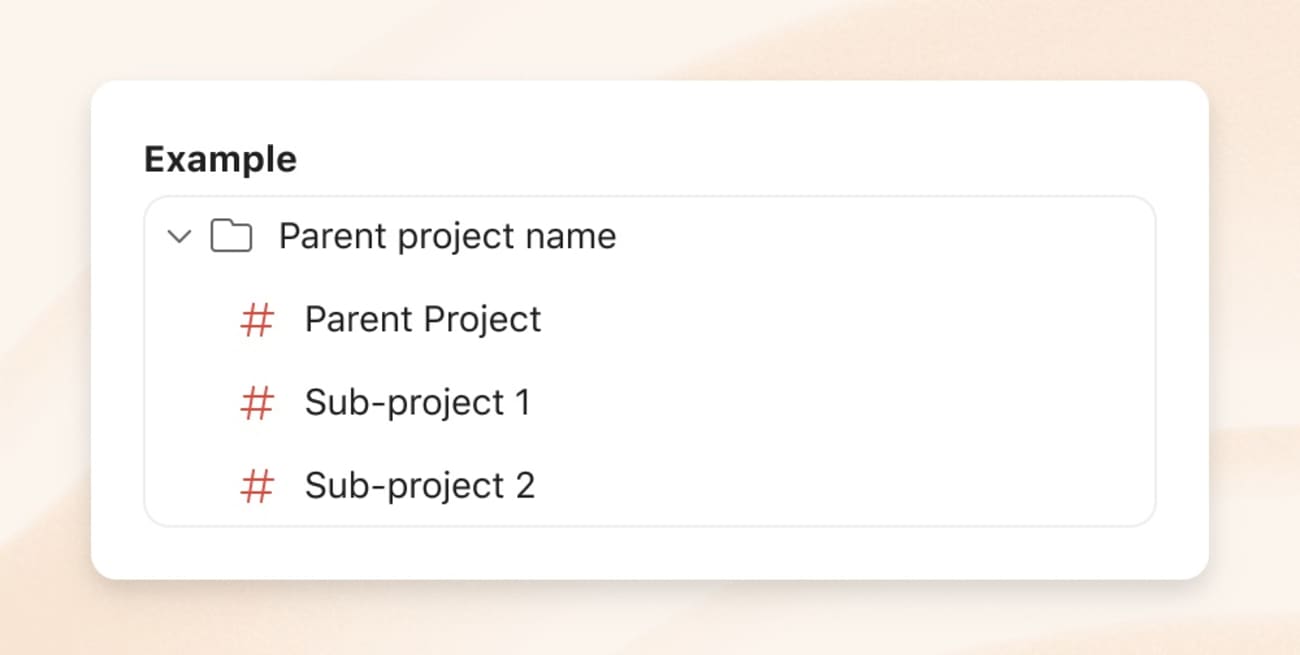Joskus työskentelet henkilökohtaisen projektin parissa, mutta myöhemmin huomaatkin, että sinun on työskenneltävä projektin parissa tiimisi kanssa. Tällöin voit yksinkertaisesti siirtää projektin henkilökohtaisesta työtilastasi tiimin työtilaan.
Varoitus
Jos olet vahingossa siirtänyt henkilökohtaisen projektin tiimin työtilaan, voit siirtää sen takaisin omaan työtilaasi.
- Klikkaa sivupalkissa Omat projektit.
- Vie osoitin siirrettävän projektin päälle.
- Klikkaa kolmen pisteen kuvaketta, joka tulee näkyviin projektin oikealle puolelle.
- Valitse Muokkaa.
- Klikkaa Työtila-valikkoa.
-
Valitse tiimi, johon haluat siirtää projektisi.
(Valinnainen) Tee kaikki muut haluamasi muokkaukset projektiisi, mukaan lukien projektisi käyttöoikeustason määrittäminen.
- Vahvista klikkaamalla Tallenna.
Pikavinkki
Siirrä projektit nopeasti tiimillesi vetämällä ja pudottamalla! Klikkaa ja vedä henkilökohtainen projekti sivupalkista tiimityötilaan.
Siirrä jaettu projekti
Jos siirrät projektin, joka on jaettu henkilön kanssa, joka ei ole osa tiimiä, johon siirrät projektin, hän saa kutsun liittyä projektiin vieraana. Hänellä ei ole pääsyä muihin tiimin projekteihin, ellei häntä lisätä niihin projekteihin tai kutsuta tiimiin.
Siirrä pääprojekti
Jos siirrät pääprojektin henkilökohtaisista projekteistasi tiimiin, Todoist luo kansion, johon pääprojektisi ja sen aliprojektit lisätään. Kansiolla on automaattisesti sama nimi kuin pääprojektilla, mutta voit muuttaa sen myöhemmin.
Kaikki projektit ovat samalla tasolla tiimityötiloissa. Tämä tarkoittaa, että tiimiin siirtämäsi projektit eivät enää ole hierarkkisesti jaettuina pääprojekteihin ja aliprojekteihin.
Kansioidesi ja projektiesi järjestys näkyy kaikille tiimisi jäsenille samana. Tiimin ylläpitäjät päättävät, miten tiimiprojektit lajitellaan. Tämä tarkoittaa, että teillä kaikilla on sama viitekohta, kun keskustelette kansioistanne ja projekteistanne.
Ota yhteyttä
Jos sinulla on ongelmia henkilökohtaisen projektin siirtämisessä tiimityötilaan, ota meihin yhteyttä. Pierre, Evert, Stacey tai joku muu tiimijäsenistämme auttaa sinua mielellään.